
Baiki peranti storan dalam Utiliti Cakera pada Mac
Utiliti Cakera boleh memeriksa dan membaiki ralat berkaitan dengan pemformatan dan struktur direktori peranti storan Mac.
Utiliti Cakera boleh menyelesaikan sesetengah masalah cakera—sebagai contoh, app berbilang keluar di luar jangkaan, fail rosak, peranti luaran tidak bekerja dengan betul, atau komputer anda tidak boleh dimulakan. Utiliti Cakera tidak boleh mengesan atau membaiki semua masalah yang mungkin ada pada cakera.
Untuk menyemak dan membaiki cakera, anda perlu menjalankan Bantuan Kecemasan pada setiap volum dan bekas pada peranti storan mengikut giliran, kemudian jalankannya pada peranti storan itu sendiri.
Jika Utiliti Cakera memberitahu anda yang cakera itu akan gagal, sandarkan data anda dan gantikan cakera itu—anda tidak boleh membaikinya.
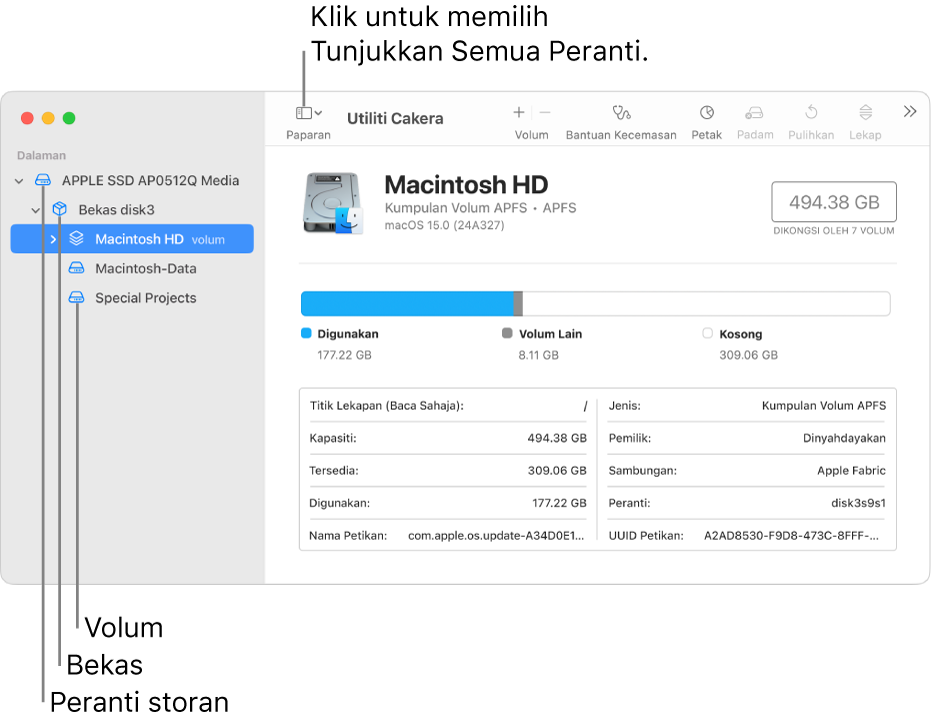
Buka Utiliti Cakera untuk saya
Pergi ke app Utiliti Cakera
 pada Mac anda.
pada Mac anda.Jika Utiliti Cakera tidak dibuka, klik
 dalam Dock, taipkan Utiliti Cakera dalam medan Carian, kemudian klik
dalam Dock, taipkan Utiliti Cakera dalam medan Carian, kemudian klik  .
.Pilih Paparan > Tunjukkan Semua Peranti.
Nota: Jika anda menyemak cakera permulaan atau volum permulaan anda, mulakan semula komputer anda dalam Pemulihan macOS. Lihat artikel Sokongan Apple Jika anda tidak boleh memulakan daripada Pemulihan macOS. Seterusnya, pilih Utiliti Cakera dalam tetingkap Pemulihan macOS, kemudian klik Teruskan. Jika anda menyemak volum permulaan anda (Macintosh HD), pastikan anda juga menyemak volum data anda (Macintosh HD - Data).
Dalam bar sisi, pilih volum, kemudian klik
 .
.Dalam dialog Bantuan Kecemasan, klik Jalankan, kemudian ikuti arahan atas skrin.
Apabila proses Bantuan Kecemasan selesai, klik Selesai.
Ulang langkah 3 hingga 5 untuk setiap volum pada peranti storan.
Dalam bar sisi, pilih bekas, kemudian klik
 .
.Dalam dialog Bantuan Kecemasan, klik Jalankan, kemudian ikuti arahan atas skrin.
Apabila proses Bantuan Kecemasan selesai, klik Selesai.
Ulang langkah 7 hingga 9 untuk setiap bekas pada peranti storan.
Dalam bar sisi, pilih peranti storan, kemudian klik
 .
.Dalam dialog Bantuan Kecemasan, klik Jalankan, kemudian ikuti arahan atas skrin.
Apabila proses Bantuan Kecemasan selesai, klik Selesai.
Jika Utiliti Cakera melaporkan yang cakera kelihatan OK atau telah dibaiki, anda telah selesai. Anda boleh klik Tunjuk Butiran untuk melihat lebih maklumat tentang pembaikan. Jika tidak, anda mungkin perlu lakukan satu daripada yang berikut.
Jika Utiliti Cakera melaporkan ralat “keluasan peruntukan bertindih”, dua atau lebih fail mengisi ruang yang sama pada cakera anda dan sekurang-kurangnya satu daripadanya mungkin rosak. Anda perlu menyemak setiap fail dalam senarai fail yang terjejas. Kebanyakan fail dalam senarai mempunyai alias dalam folder DamagedFiles di aras atas cakera anda.
Jika anda boleh menggantikan fail atau menciptanya semula, padamkannya.
Jika ia mengandungi maklumat yang anda perlu, bukanya dan periksa datanya untuk pastikan ia tidak rosak.
Jika Utiliti Cakera tidak boleh membaiki cakera anda, atau anda menerima laporan yang proses Bantuan Kecemasan gagal, cuba untuk baiki cakera atau petak lagi. Jika ia tidak berfungsi, sandarkan data seberapa banyak yang boleh, format semula data, pasang semula macOS, kemudian pulihkan data sandaran anda.
Jika anda terus mempunyai masalah dengan cakera anda atau ia tidak boleh dibaiki, ia mungkin rosak secara fizikal dan perlu diganti. Untuk mendapatkan maklumat tentang perkhidmatan Mac anda, lihat Cari bagaimana untuk servis atau baiki Mac anda.